
Windowsin Levynhallintatyökalu antaa sinulle helppokäyttöisen graafisen käyttöliittymän osioiden ja asemakirjainten käsittely , mutta entä jos haluat muuttaa aseman kirjaimen nopeasti komentokehotteessa? Diskpart-apuohjelma tekee siitä helppoa.
Aloita avaamalla järjestelmänvalvojan tilan komentokehote - kirjoita cmd hakukenttään ja napsauta sitten hiiren kakkospainikkeella ja valitse Suorita järjestelmänvalvojana tai käytä CTRL + VAIHTO + ENTER-pikanäppäintä.
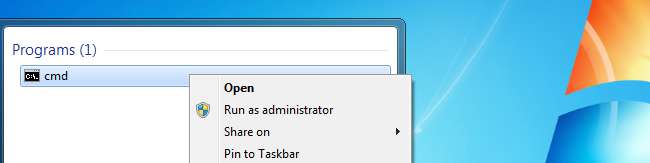
Suorita siellä levyke -komento ja kirjoita sitten seuraava luetteloaksesi järjestelmän taltiot.
luettelon määrä
Huomaa äänenvoimakkuuden numero sen aseman vieressä, jonka kirjainta haluat muuttaa. Meidän tapauksessamme tämä luku on 3.
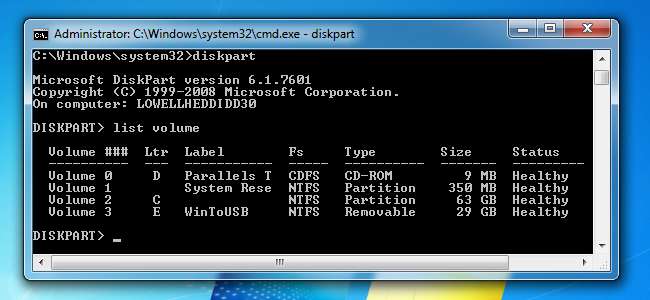
Nyt käytämme select volume -komentoa kertomaan diskpartille tehdä muutoksia tälle äänenvoimakkuudelle. Jos aseman numero on erilainen, sinun on korvattava 3 asetuksellasi olevalla numerolla.
valitse äänenvoimakkuus 3
Sinun pitäisi nähdä viesti, että äänenvoimakkuus on nyt valittu.
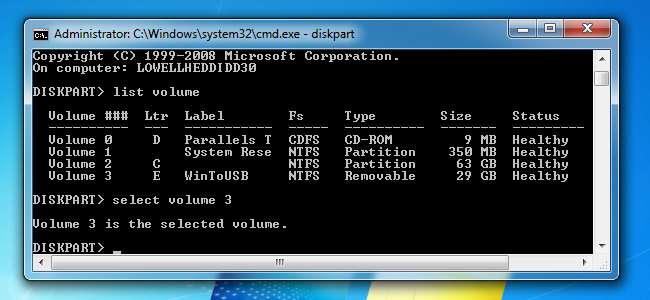
Tässä vaiheessa voit helposti määrittää uuden asemakirjaimen. Kirjoita vain tämä komento ja korvaa R haluamallasi asemakirjaimella:
anna kirjain = R
Varmista tietysti, että olet valmis, kun olet valmis.

Kun olet tehnyt muutoksen, aseman pitäisi näkyä uudestaan uudena laitteena ja olla heti selattavissa.
Jos haluat määrittää aseman kirjaimen aseman piilottamiseksi, voit käyttää myös Poista kirjain -komentoa samalla tavalla. Emme tietenkään suosittele tämän tekemistä.
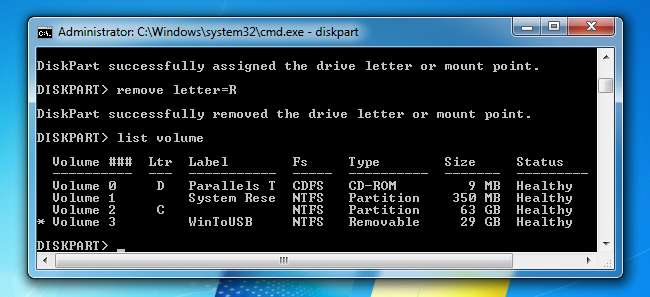
Älä vaivaudu yrittämään vaihtaa C: -asemasi, koska se ei tule toimimaan.







